iPad mini可以說是蘋果最小尺寸平板獲得最大的幅度升級!加入很多新東西-包括更大尺寸螢幕以及更小機身、最新A15 Bionic支援5G的晶片,新的相機鏡頭、新的USB-C連接孔、新的的Touch ID、以及全新的機身設計。
▼ iPad mini 6 開箱影片(英文講解),後面的文章會幫大家整理影片中提到的重點
iPad mini 6與上一代的推出時間間隔為二年半,與第一代更整整差了九年,如果你正準備將手邊第一代iPad mini退役來入手iPad mini 6,那九年的等待會讓你覺得非常值得。這是從第一代之後,有史以來第一次在外觀與螢幕尺寸有所改變的iPad mini,加入與近幾年iPhone與iPad Pro同樣的全平面螢幕邊緣和直角邊框新設計。
iPad mini 6的螢幕有全新的3:2比例,更長的8.3吋對角線。而且還是塊具備廣色域的 Liquid Retina面板,這也是iPad mini第一次有這樣規格配置的。此外還支援True Tone並在螢幕鍍上疏油塗層。晶片則使用最新iPhone 13系列的Apple A15 Bionic。與上一代iPad mini使用的A12 Bionic相比,效能有長足的進步,使得iPad mini 6絕對是市場上效能最強悍的平板之一。

iPad mini 6還將相機鏡頭全數升級,前鏡頭現在是一顆1200萬畫素超廣角鏡頭,焦距14mm,光圈f/2.4,支援「Center Stage(中央舞台)」功能。後鏡頭也是新規格,支援Smart HDR3,錄影最高可支援到4K60fps。
iPad mini 6喇叭則為立體聲配置,而且盒子內還給你一顆20W快充充電器,電源按鈕整合指紋辨識器。值得一提的是,iPad mini 6充電孔這次改為USB-C規格,這樣一改可能會需要用戶額外購買Lightning 8pin(母)轉Type-C(公)才能將手邊舊有的Lightning配件與iPad mini 6連接。另一個壞消息是,3.5mm耳機孔在這次也被取消。
最後,iPad mini 6支援第二代Apple Pencil,而且機身側邊有一個磁吸式充電區,可牢靠的吸附Apple Pencil進行充電。然而第二代Apple Pencil售價將近4000元,相當昂貴,因此我們不認為有多少使用者會額花這筆錢入手它。
Apple iPad mini 6 主要規格一覽:
- 機身:長195.4 x 寬134.8 x 厚6.3mm,重量293公克;螢幕正面材質玻璃,鋁合金邊框,鋁合金背蓋,支援Stylus(僅限第二代Apple Pencil)
- 螢幕:8.3吋Liquid Retina IPS LCD,亮度500尼特,1488x2266解析度,13.71:9高寬比,327ppi細膩度,廣色域,True-tone
- 晶片:Apple A15 Bionic(5奈米),六核(2核心2.93 GHz + 4核心時脈未知),Apple GPU(5核心)
- 記憶體:64GB 4GB RAM與256GB 4GB RAM兩款
- 系統/軟體:iPadOS 15
- 背鏡頭,1200萬畫素, 光圈f/1.8(廣角)自動對焦
- 前鏡頭:1200萬畫素,光圈f/2.4,122˚(超廣角)
- 錄影
- 背鏡頭:4K@24/25/30/60fps,1080p@25/30/60/120/240fps,陀螺儀-數位防手震
- 前鏡頭:1080p@25/30/60fps,陀螺儀-數位防手震
- 電池:5078 mAh,20W快充
- 其它:指紋辨識(機身側邊框),Siri自然語言Fingerprint reader (side-mounted); Siri自然語言命令和聽寫
雖然它的螢幕沒有支援HDR這點令人覺得有點可惜,但iPad mini 6代真的是一款很棒的平板。新螢幕很可以,而且支援廣色域,但如果有HDR10或/和Dolby Vision會讓iPad mini 6更加吸引人(我們猜蘋果極有可能在iPad mini 7加入HDR10與Dolby Vision)。
裝載iPad mini 6的盒子為白色盒子,打開後裡面可看到平板本身之外,再來就是一條USB-C傳輸線與一顆20W的充電器。

設計,組裝質量與手感
想像iPhone 13放大的樣子-就得到iPad mini 6。這是一種真誠的肯定,因為並不是每個人都喜歡iPhone最新的設計,但在平板上就能實現恰到好處的設計。
iPad mini 6是第一台打破既有mini框架設計的,讓我們看到它新的顯示器設計-取消傳統在螢幕下方的Touch ID/Home按鍵,然後螢幕比例從4:3改成3:2,而且螢幕對角線放大至8.3”,機身尺寸進而縮小。

事實上,iPad mini 6看起來相當有現代感,而且我們就是喜歡更薄的螢幕周圍邊框,四面邊框的厚度一樣薄,讓螢幕尺寸可以增大,同時維持小巧的機身尺寸。
iPad mini 6機身為鋁製一體成型,背部與邊框都是全平的設計。唯一圓潤的就只有四個邊角。

本篇受測的iPad mini 6為紫色-不會太吸睛,反而透露出一種清新淡雅。除了紫色,其它顏色是粉紅、星光白、以及傳統的太空灰。髮絲紋的鋁製背蓋仍然會沾染指紋與油污,但需使用更長時間才會比較容易看到。如果你不喜歡看到平板使用一段時間後沾染指紋膜或油污,建議買星光白或粉紅色的iPad mini 6。
以下這張照片可看到正面為8.3"的IPS LCD Liquid Retina螢幕,比前幾代7.9"螢幕尺寸的iPad mini有更好的螢幕/機身佔比。取消了Touch ID/Home按鈕後,螢幕邊框變得更纖薄,而且螢幕四個角現在也是圓角,不像以前的iPad mini是直角。如果這塊螢幕面板有加入HDR的支援更好,可惜並沒有。

螢幕上方的1200萬畫素前鏡頭幾乎不太容易注意到-與前代iPad mini的前鏡頭相比規格有明顯升級,具備14mm焦距,是顆超廣角鏡頭,支援創新的Center Stage(中央舞台)功能。
螢幕面板上方有一層鍍上疏油塗層的平面鋼化玻璃保護,雖然無法完全防止指紋沾染,但一旦螢幕沾染指紋時,可以很輕鬆用衣服或手掌來擦拭乾淨(建議清潔時用布沾溼輕輕擦拭,不建議使用稀釋過後酒精,以免破壞了這層疏油塗層)。
背鏡頭是另一處規格有所升級的地方,從前一代iPad mini的800萬畫素升級至1200萬畫素。鏡頭略凸出於機身背面,但不至於讓iPad mini 6平放在桌子上時晃動不穩定。在鏡頭下方那個小圓孔是麥克風,再下方是四顆LED補光燈。

接下來看側面機框。為了一致性起見,我們以iPad mini縱向面對我們為基準進行講解。它左側邊框沒有任何按鈕,右側則可清楚看到給Apple Pencil使用的磁扣充電埠。
▼ 左側邊框

▼ 右側邊框

過去舊代iPad mini的喇叭都只有在底部一側,即使具備立體聲,由於同在同一側,因此聆聽起來的使用者體驗並不理想。
▼ 機身頂部邊框

現在iPad mini 6總算將立體聲喇叭設定在不同側,一組在機身頂部,另一組在機底部,每一側都有兩排圓形柵孔。當你水平拿著iPad mini 6看電影、聽音樂或遊戲,立體聲會由兩側喇叭輸出,可以獲得更佳的與更大聲的體驗。

此外,音量調整按鍵與電源/鎖定按鍵也位於頂部邊框,後者整合Touch ID指紋辨識器,支援always-on,我的習慣是輕點兩下螢幕將平板喚醒後再將手指放在指紋辨識器上來解鎖平板,你也可以直接按下電源/鎖定按鍵進行解鎖並回到系統桌面。
▼ 底部是USB-C連接埠

如果你喜歡尺寸輕巧的平板,那iPad mini 6就非常適合你。它拿在手上讓人驚豔的舒適與輕盈,並有出色的防滑設計,如果穿著工作褲類的衣著,你甚至可以將它整台放進口袋。整理本篇評測使用iPad mini 6時,我們很喜歡與它相處的每一分鐘,在設計外觀方面它也得到了很好的評價。

▼ iPad mini 6與上一代放在一起比較背蓋的樣子

▼ iPad mini 6的螢幕長度比舊一代長,寬度則是比上一代窄約5mm至6mm-這是因為蘋果將iPad mini 6螢幕比例改為3:2,而不是舊款iPad mini的4:3。

螢幕比例從4:3改為3:2在視覺觀看體驗有變得更好嗎?答案是有的;當我們將舊款iPad mini與iPad mini 6放在一起比較時,說真的,新iPad mini 6更寬的螢幕比例更適合來看影片。所以我們認為蘋果做了正確的調整,而且將iPad mini系列帶往新的、更佳的發展方向。
iPad mini 6的8.3吋Liquid Retina螢幕表現
iPad mini 6或稱iPad mini (2021)最令人注意到的改變是其採用新的Liquid Retina螢幕,有更大的8.3吋尺寸與更寬廣的3:2比例。這個改變是受大家肯定,此外也可以看出蘋果打算讓iPad mini家族維持這樣的輕巧尺寸,沒有計畫讓它尺寸變大,事實上iPad mini 6的尺寸長上還比上一代短了約8mm。
這塊8.3吋IPS LCD螢幕有2266x1488解析度,細膩度326ppi,達視網膜等級。這塊面板使用全屏幕壓層(fully laminated screen),也就是LCD層與玻璃層整合在一塊,跟iPhone使用的技術一樣,能降低反射,此外與iPad mini 5一樣支援廣色域,但螢幕四個角改為圓角。

iPad mini 6還支援「True Tone(原彩)」調整。蘋果表示它能有500 nits的最高亮度。經過實測,我們測出有518 nits。配合還不錯的黑色像素表現,這塊面板測出1325:1的對比度,相當出色。螢幕最低亮度為1.9 nits,表現算很厲害。
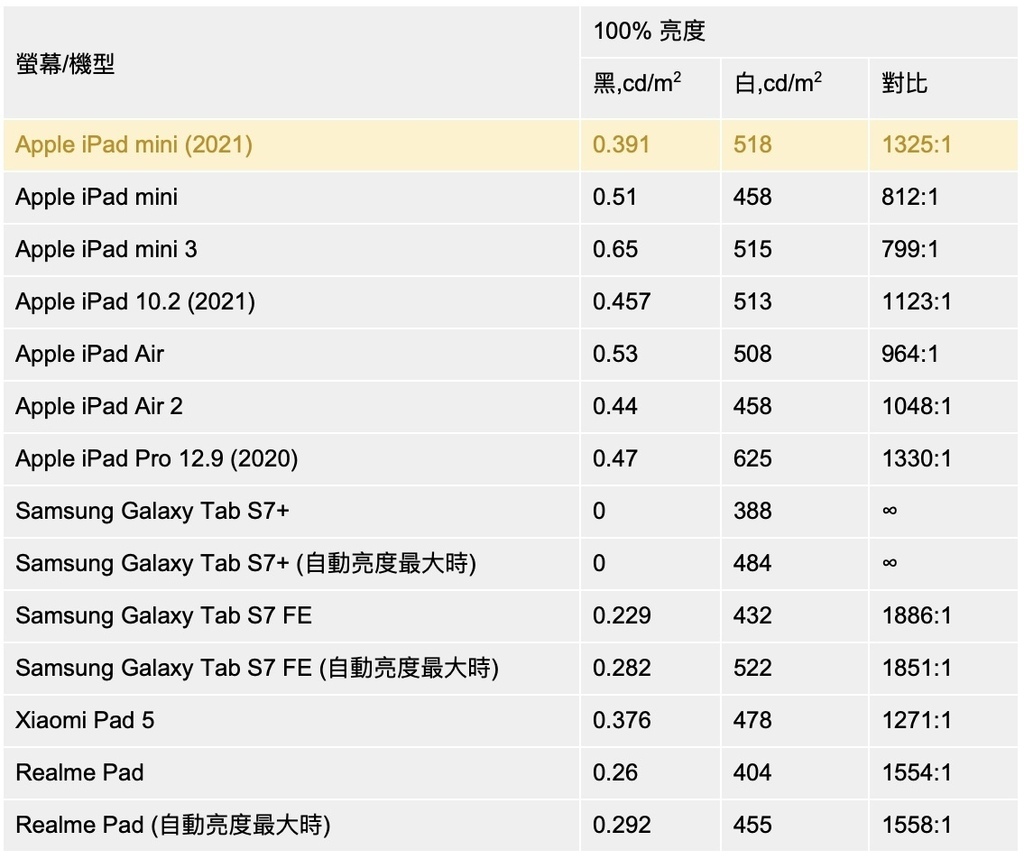
色彩準確度方面,iPad mini 6的表現非常出色-針對sRGB目標測得平均標準色差為deltaE 1.2。此外它的螢幕還支援DCI-P3,當螢幕在顯示DCI-P3影像內容時,它會自動切換到對應的gamma值。
接著來談談直拿平板時,上下滑動畫面所產生的果凍效應。經過確認,這個情況真的存在。當我們滑動螢幕時,螢幕左側部份區域捲動的速度會稍微比右側的慢,形成大家所謂的果凍效應。
蘋果說這是LCD面板正常的現象,以下是他們官方的解釋:「主要是因為iPad mini 6所用的螢幕採逐行掃描刷新,會造成螢幕頂部線條與底部線條之間存在微小的延遲,導致滾動畫面時會產生不均勻的問題。」
這確實是如此-螢幕如蘋果所描述的那樣運作,果凍效應就是此運作模式下所產生之必然結果。由於技術的工作原理,因此果凍效應問題是不可修複的。問題是,如此一來會讓很多人有以下疑問:蘋果是否採用較低成本的螢幕?在此我們無法百分百確認這點,但看起來似乎是如此,因為在近期我們所評測的平板並沒有任何一款有這樣的現象。
所以果凍效應會是每台iPad mini 6有的現象。當你直拿平板並用瀏覽器瀏覽頁時,你須要決定果凍效應現象對你而言會不會是個問題。我們辦公室某些同事認為這個現象不會構成使用上的障礙,其他人則覺得這樣的情況令他們很困擾。
這不是第一款有此問題的大尺寸螢幕(其他廠牌平板也發生過),但因為它是蘋果的裝置,所以出現在很多媒體並且被拿出來批評的機會也就多很多。
iPad mini 6 電池續航力
與iPad mini 5一樣,第六代iPad mini的電池容量也是5124mah,支援20W快充。
蘋果表示可以讓iPad mini 6有10小時網頁瀏覽或影片播放的續航力,與iPad mini 5及iPad mini 4一樣。經過實際的測試果真如同蘋果說的那樣-獲得10小時43分網頁連續瀏覽與10小時01分影片連續播放的成績。

iPad mini 6 充電速度
透過USB Power Delivery規格,iPad mini 6支援快充,最高可支援25W充電器。購買iPad mini 6時,盒子裡有附一顆20W充電器,所以我們不需要另外購買。

經過實測,當我們拿內附的20W充電器幫iPad mini充電充半小時,可將電量從沒電狀態充到35%。

充一小時可將電量充到70%,完全充飽需要花1小時57分,以5124mah電池容量來說,這樣的表現不算厲害,但也很可以了。

iPad mini 6 喇叭測試
iPad mini 6不是第一款搭載立體聲喇叭的iPad mini,但郤是第一台將喇叭設置在對的位置的iPad mini。前幾代都是放在與USB連接埠同一側,這樣其實不太能營造出立體聲響,不是嗎?

iPad mini 6修正這個長久以來為人垢病的情況,總算將喇叭分別設計在機身頂部邊框與底部邊框,當你橫拿平板時它們自然分別為左聲道與右聲道,喇叭位於柵格圓孔後方,音質輸出豐富且細膩。
雖然以下喇叭測試iPad mini只獲得「平均」的等級,但如同蘋果近年來的其它裝置,iPad mini 6輸出的音質是出色的,而且有不錯的低音,人聲可以完美重現,並有令人愉悅的高音表現。
底下這張圖是iPad mini 6的喇叭在LUFS及響應頻率的測試,請點擊此連結可連過去Gsmarena網站,連過去捲動頁面至最下方,然後可以再點擊「Song 1、Song 2、Song 3至Song 7」來聆聽經由它的喇叭實際播放出來的音樂範本,建議使用耳機來聽。此外你還可以選擇不同款的手機/平板來試聽,方法是點擊「+Add to comparison」加入更多裝置(方式:由下拉式選單挑選手機,挑選的手機載入清單後,就可以看到它們各自LUFS顏色曲線,並點取播放示範音樂,或者讓音樂自動從Song1播到Song7,過程中你可以隨時點選下方的手機以即時試聽同一首曲子不同手機播放的音色)。
▼ LUFS絕對值愈低代表音量愈大。「Speaker frequency response - 喇叭響應頻率」圖表則告訴你各款手機在低頻、高頻和中頻的重現與滿載輸出「0db」這條水平線的距離,愈接近「0db」愈理想

Apple iPadOS 15
最新款iPad出廠預設會搭載當下最新一代的iPadOS。蘋果於2019年為iPad所使用的系統重新命名為iPadOS,以區別它能提供比iPhone的iOS更多的功能。
iPad系列現在提供更複雜的多工運行、相容更多USB-C配件、桌上型電腦導向的Safari、並行(Sidecar)選項與可外接滑鼠、鍵盤、觸控板、Apple Pencil。iPadOS有許多是手機版iOS沒有的功能,所以將它的命名與iOS區隔開來確實有必要。

iPadOS的介面仍然維持可置放應用程式與小工具的設計。最右邊桌面的「應用程式資料庫」用來放置並幫你歸類較少用到的app,此外仍然有通知中心與控制中心設置。
螢幕鎖定畫面上面的資訊儘可能的簡單-有時間及日期資訊,就這樣。在螢幕鎖定畫面做向上滑動可叫出通知中心,向下滑動則叫出Spotlight搜尋與捷徑,向右滑動可叫出今日頁面,向左滑動則是啟動相機程式。最後,若你啟用控制中心的話,則可以從畫面左上角做下拉手勢叫出來。然後你可以在鎖定畫面做隱私相關的設定,決定哪些訊息通知要顯示在此,哪些不要。
▼ 螢幕鎖定畫面

▼ 螢幕鎖定畫面>通知中心

▼ 螢幕鎖定畫面>Spotlight搜尋
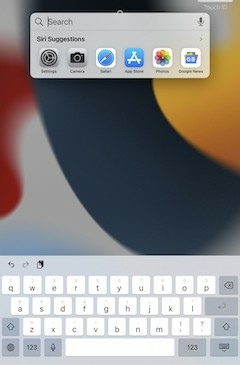
▼ 螢幕鎖定畫面>今日

▼ 螢幕鎖定畫面>控制中心
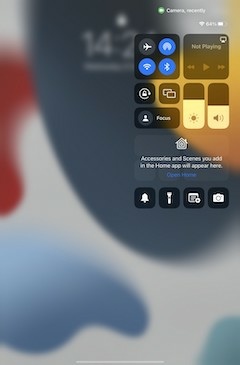
TouchID在iPad mini 6與鎖定按鈕整合。指紋辨識快速而且準確。
解鎖進到桌面後可以看到應用程式以及你自己放在桌面上的小工具(包括單一型小工具或智慧型堆疊小工具)。除此之外有兩個特別的桌面-最左側的今日頁面與最右側的App資料庫。
假如你像小編一樣習慣將某一類別的應用程式放成一個桌面,形成許多張桌面,現在系統支援能將暫時用不到的桌面設隱藏-例如你有一個桌面專門來放置遊戲類別的應用程式,當你在工作時就可以將這個類別的桌面設隱藏,亦或是,當你在度假時,將放置生產力相關應用程式的桌面設隱藏。不過最左邊的「今日」與最右邊的「App資料庫」這兩個頁面是無法設隱藏的。
▼ 桌面
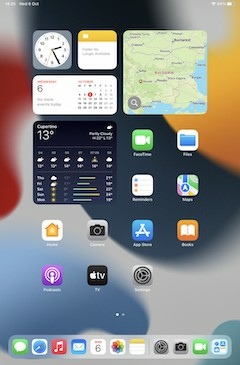

▼ 最右邊「App資料庫」桌面
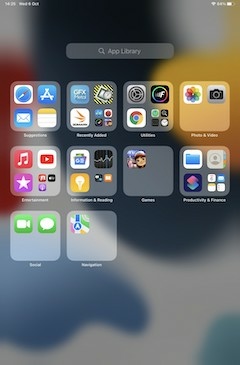
▼ 最左邊「今日」桌面
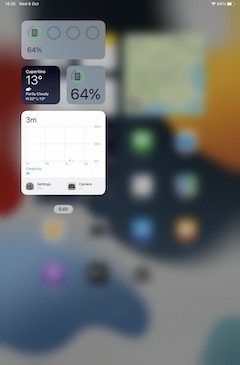
「App資料庫」其實就是所有程式集的概念,這個頁面永遠會位於最右側的一張桌面。每當你安裝新應用程式時,它會自動加到「App資料庫」。在此分類也是自動分類的,無法讓你編輯分類名稱或將某一分類之下的App移到另一個分類;應用程式分類的根據是開發者們將他們的應用程式上傳至Apple商店時所選的。

最左側「今日」桌面還是在,但因為現在桌面也能置方小工具與智慧型堆疊小工具,所以「今日」桌面用到的機會不多了。此外,你還可以將尚未針對較新版本iOS進行優化的舊型第三方小工具放在桌面。
從頂部狀態欄的左側做向下滑動可以叫出通知中心,從頂部狀態欄的右側做向下滑動則可叫出控制中心,控制中心的項目可以自訂,有些項目還會有可擴展的子項目。
將手指按在各款應用程式的圖示上不放可以執行它們各自的快捷操作。
▼ 通知中心
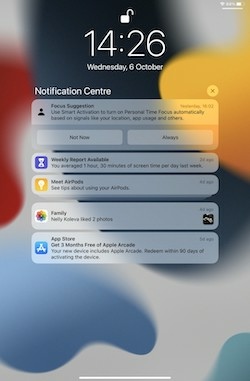
▼ 控制中心

▼ 在各款應用程式的圖示上按壓不放可以叫出它們各自的快捷操作


螢幕上的手勢操作與iPhone X以來的設計相同,但在iPadOS上多了Dock欄的操作手勢。從底部標線做快速向上滑動可關閉程式,或是慢慢的向上滑動帶出下方的Dock來執行多工運行。
然後,向上滑動並停止這個手勢可叫出應用程式切換畫面。在桌面底部小橫線做向左或向右滑動則可以在近期開啟的應用程式之間切換。
▼ 在相片程式中向上滑動叫出Dock

▼ 在不同應用程式之間切換
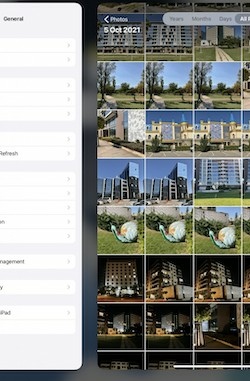
▼ 檢視近期開啟的應用程式
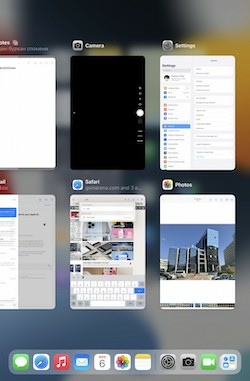
不論你切換至哪個桌面,其下方的Dock會總是在那裡,它最多可容納12支程式讓你快速執行。你還可以讓Dock顯示「建議及近期的應用程式」,也就是你近期執行過的應用程式會顯示在此。此外還可以讓「應用程式資料庫」顯示在Dock欄。

當你要執行多工運行時,也可藉助Dock欄的幫助-當你以全螢幕執行一支應用程式時,你可以從畫面底部滑出Dock欄,拖放想要的程式來以浮動視窗開啟,此浮動視窗可以靠右或靠左對齊,這個功能稱作「Slide over - 滑動置前」。在「Slide over」的視窗中,你還可以叫出程式切換檢視畫面,快速切換其它應用程式以「Slide over」視窗顯示。
▼ 桌面與Dock設定,「Show App Library in Dock」是顯示App資料庫在Dock欄。「Show Suggested and Recent Apps in Dock」是在Dock欄顯示建議及近期執行過的應用程式
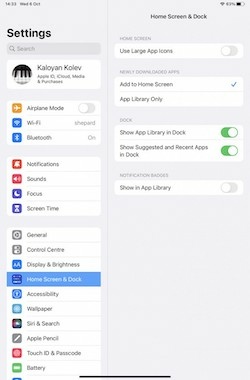
▼ 在相片程式全螢幕模式下,從Dock欄拖曳mail程式來執行Slide over浮動視窗檢視


▼ 除了相片+email,還可以執行近期開啟應用程式來切換Slide over視窗組合

「Split Screen分割顯示」是將螢幕畫面分割成可調整大小的顯示方式,藉此打開兩個不同的App,或同一個App的兩個視窗。例如以「分割顯示」同時打開「訊息」和「地圖」。或是以「分割顯示」打開兩個「訊息」視窗,同時管理兩個對話。不論是否有在「Slide over」模式,只要按下上方的三顆小圓點圖示,點一下![]() ,然後點一下
,然後點一下![]() 來讓目前的App顯示在螢幕左側,或點一下
來讓目前的App顯示在螢幕左側,或點一下![]() 來將目前的App置於右側,在主畫面上或Dock中找到你想打開的第二個App,然後點一下它。兩個App就以「分割顯示」模式來顯示了。
來將目前的App置於右側,在主畫面上或Dock中找到你想打開的第二個App,然後點一下它。兩個App就以「分割顯示」模式來顯示了。
「分割顯示」也可以從應用程式切換畫面來載入,方法是將某支App拖曳至另外一支App上面即可。
▼ 分割顯示




除了「滑動置前」與「分割顯示」,第三個是「中間視窗」,但要注意一點的是,支援「中間視窗」的程式不像「滑動置前」與「分割顯示」那麼多,主要有郵件、訊息、備忘錄、檔案、檔案等,它算是「分割顯示」的延伸,例如以下在郵件與相片的分割顯示模式下,你按住「郵件」信箱中的某封信件不放,在彈出的選單中點選「以新視窗打開」後,再點全視窗上方三個小圓點,選「中間視窗」,此時這封信件就會出現在郵件與相片分割顯示的上方。這有點像是執行郵件程式的第二個物件,你可以開啟很多這樣的獨立中間視窗(或稱物件),而且當你把某個中間視窗最小化時,你會看到一整排你已開啟的中間視窗-可將它們關閉。「中間視窗」這個功能比較適合用在較複雜的App,例如有需要開啟多封各別信件的「郵件」程式上。
▼ 中間視窗




系統設定>螢幕與亮度底下你可以手動或排程啟用深色模式,這能讓iPadOS凡是有白色背景區域全都切換成黑色。深色模式會套用至系統App以及其它有支援深色模式的App。啟用深色模式時,桌面佈景的顏色也會跟在變暗許多。
▼ 深色模式
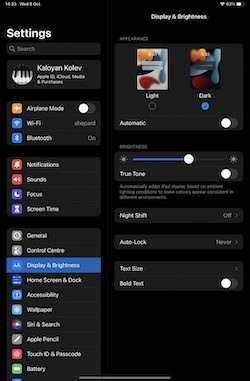



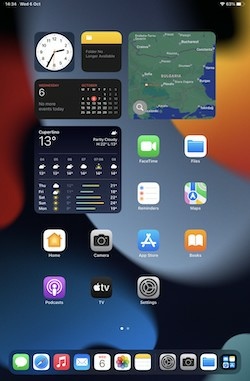
隨iPadOS 15推出有新功能的應用程式包括更好的FaceTime服務、更聰明的Spotlight搜尋引擎、專注模式、改善的Safari瀏覽器。
新款FaceTime看起來更多Zoom,現在支援格狀佈局檢視參與者,更簡潔的介面,支援背景模糊特效、空間音訊、更重要的是還能用作電話會議,透過會議分享連結,讓非Apple的使用者也能透過Chrome或Edge瀏覽器參與會議。
此外,蘋果用戶用到需使用麥克風通話時,例如撥打Line電話或Meet,除了「標準」模式,另外還有「語音隔離」與「寬廣頻譜」麥克風模式來提升通話體驗。標準模式指的是原有的通話收音模式,「語音隔離」指的是麥克風會使用機器學習來阻隔環境噪音,例如周遭的交通車流噪音、吹風機的聲音等。「寬廣頻譜」指的是不過濾周圍環境音,讓電話的另一方可以聽清楚你周遭所有動靜,適合你這方有其他人也想參與通話的情境,例如你住在遠方的親朋友好通話時,使用「寬廣頻譜」模式後,你這邊的其他人如果有說話,也能清楚的被收音進來。
如果你使用的是iPad mini 6,它的前鏡頭還支援「Center Stage(中央舞台)」功能,也就是當你與朋友視訊時,即使你有走動移動位置,你仍然會一直處於鏡頭的正中央區域,如果你透過視訊會議做簡報時,這個功能就真的很酷也很實用。
▼ FaceTime
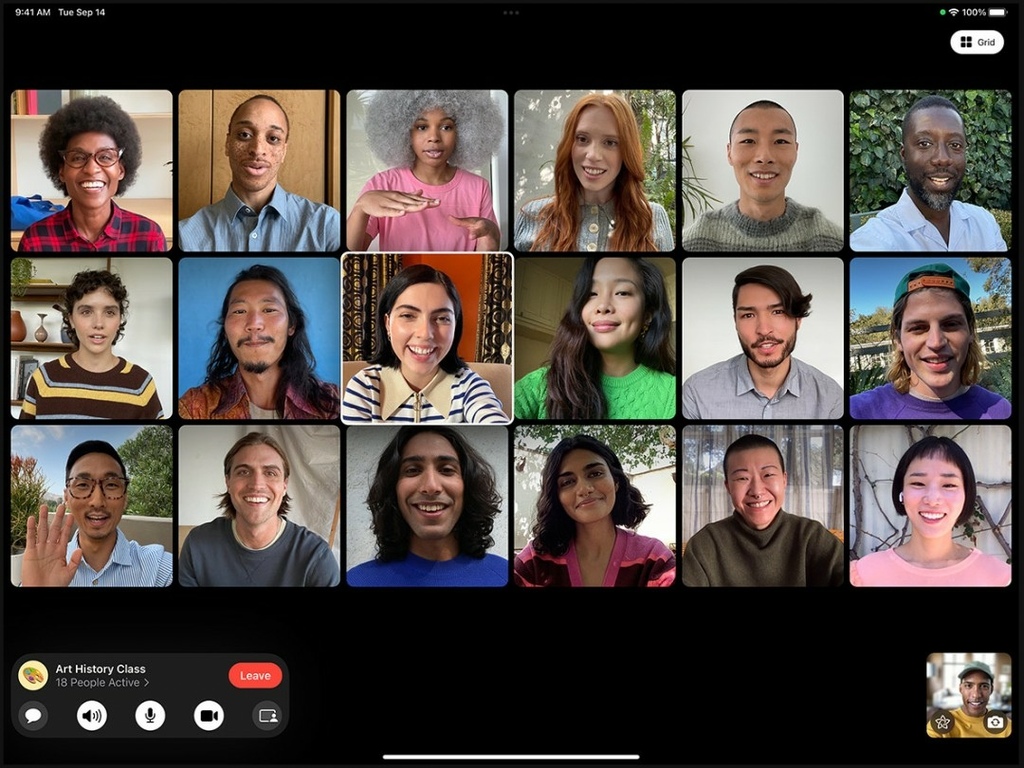
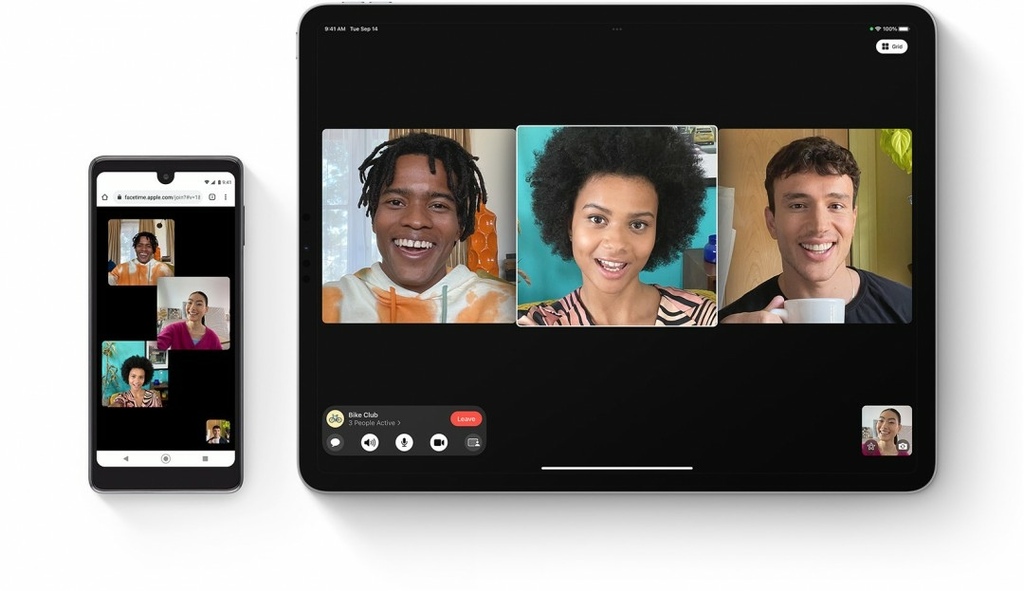
同播共享(SharePlay)是讓你進行FaceTime通話時,可以與FaceTime通話參與者們一起追劇看電影、聽音樂或共享你的螢幕內容。也就說,這個功能可以讓你透過FaceTime通話來分享任何Apple TV+或Apple音樂。此外還可以在有支援AirPlay的電視上透過「AirPlay」觀看或聆聽音樂。
▼ SharePlay

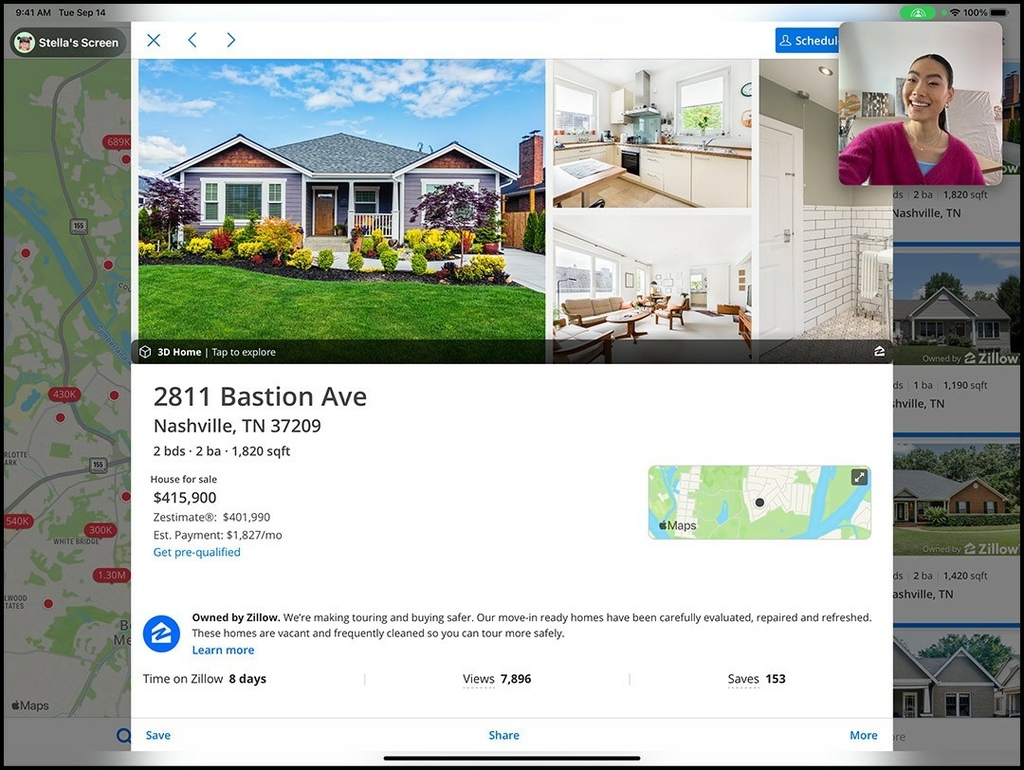
下拉通知中心有蠻大的變動幅度並且加入一些新功能。通知的外觀有更好的識別度,例如除了顯示通知是來自於哪支App,在App圖示旁還會顯示是哪個聯絡人的大頭貼。此外還加入「專注模式」。
舉例來說,當你在工作或玩遊戲時,透過不同的「專注模式」的情境模式,可以讓你過濾優先通知(只接收想要接收的通知),或是讓朋友傳送iMessage給你時,讓他們知道你現在處於什麼情境的專注模式。除了可以過濾優先電話及通知外,每個情境的專注模式還能設定你只希望顯示或隱藏哪些桌面,調暗鎖定畫面,透過某些事件觸發專注模式,或是依時間排程來啟用專注模式。系統有提供幾個預設的專注模式,包括「勿擾」、「睡眠」、「開車」、「工作」、「正念(Pleasure)」,你還可以加入「遊戲」、「健身」、「閱讀」或建立自訂的情境模式。
▼ 系統預設的專注模式
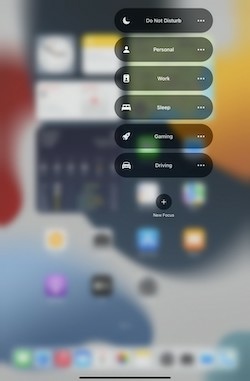
▼ 「工作」專注模式

▼ 允許的聯絡人通知;選擇此專注模式開啟時要接受的聯絡人通知

▼ 允許的App通知,選擇此專注模式開啟時要接受的App通知
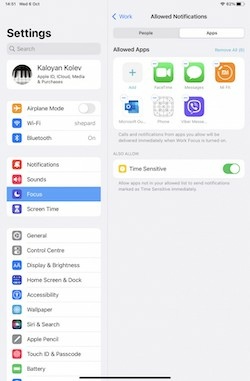
▼ 自動化開啟專注模式功能

▼ 選擇執行哪些App時啟用「遊戲」專注模式,在此模式下允許接收哪些聯絡人的通知訊息。還可以設定當執行「遊戲」專注模式時自動啟用無線控制器功能

▼ 由於專注模式是按照重要性過濾通知,只讓設定允許的通知在專注模式下才收得到,對於專注模式期間錯過的通知,會將它們全部收納放在一個新的通知摘要選項,而不是一串冗長的通知列表。此通知摘要可以設定排程讓它一天中顯示幾次彈窗。

Safari瀏覽器也有相當幅度的升級,現在預設會以電腦版來開啟網站。如果習慣開啟很多個分頁/標籤頁,還可以利用分頁群組來將它們進行整理分類。此外也支援語音搜尋,使用時,記得要將輸入法改為中文輸入才能將語音正常辨識為中文。

開啟Safari分頁時也可以分割視窗載入。
▼ Safari

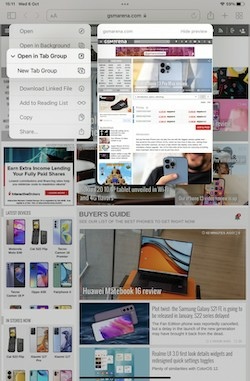


▼ 可到App商店下載Safari延伸功能/擴充程式
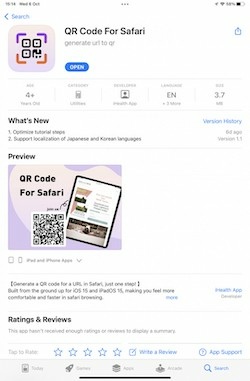



蘋果的數位助理-Siri,每個月有4億個以上的使用者在使用。可以按住電源按鈕不放呼叫它。透過Siri你可以問它想問的問題、翻譯、設定提醒事項、回覆訊息、訂車票(例如訂台鐵火車票,需下載安裝第三方Siri捷徑)、導航等。Siri知識庫還能讓iPhone辨別相片程式裡的物品與地標。
透過腳本,Siri捷徑可以獨立執行各種指令與動作。iPadOS系統本身幾乎所有動作都可以讓Siri捷徑透過腳本來執行,此外也能讓系統內建的App執行你想要的動作,例如透過設定好的腳本事件來啟動提醒、發起通話、切換至不同的通知模式等。至於其它你另外安裝的App(如YouTube或Facebook),也可以透過建議的或下載第三方捷徑腳本來進行操作/動作(例如讓Siri捷徑幫你透過iPhone或iPad下載YouTube的音樂)。
▼ 詢問Siri問題,Siri將她找到的答案顯示在畫面右下角


▼ 各種Siri捷徑建議


iPad mini 6也支援子母畫面(Picture-in-Picture),例如可以將你目前正在播放影片的視窗縮小到一張彈窗小視窗,然後漂浮於相片或其它應用程式介面之上方,達到一邊使用其他應用程式,一邊觀賞影片。
子母畫面(Picture-in-Picture)支援Apple TV、Podcasts、Safari、FaceTime、iTunes、家庭、YouTube以及其它有加入對PiP支援的第三方App。
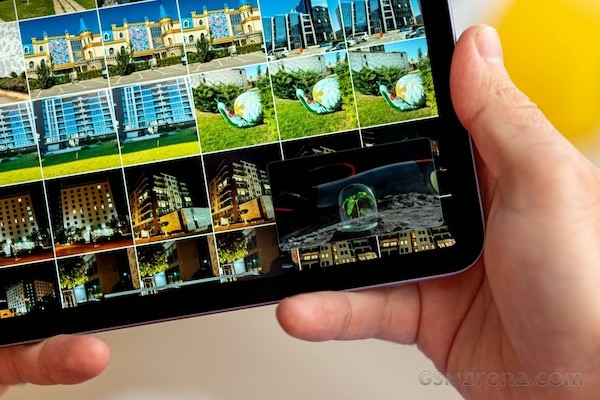
多媒體程式由蘋果自家預設的App負責,包括相片、音樂、以及TV。
相片程式中的「圖庫」有四種檢視方式- 年、月、日、以及所有相片。日、年、月使用AI演算,會幫你過濾它認為最好看的照片,你不會在此看到你的截圖、記事型照片或重複照片。當你在日、年、月這三個類別中捲動檢視你的影像時,如果當中有原況照片或影片,它們會以靜音自動播放。而且最好看的照片或影片還會以較大的縮圖做呈現。

相片程式同樣具備軟體演算搜尋選項與豐富的相片與影片編輯功能。
▼ 關於相片程式功能介紹,有興趣的朋友可以參考這段來自蘋果妹Apple Gal這段影片教學《新手必看!iPhone相簿整理小技巧,自動分類篩選,共享,辨識搜尋,iOS必學旅遊回憶》
隨iOS 15發佈,相片程式有加入三個新功能。第一個是當朋友使用「訊息(iMessage)」App與你分享照片和影片時,你可以在「照片」程式的「為您推薦」>「與您分享」部分中找到它們,或者你也可以點一下「圖庫」,然後點一下「所有照片」來查看「訊息」,朋友分享給你的照片和影片也可以在此找到。
第二,蘋果還將相片的「回憶」功能改良的更聰明與更豐富-演算法會選擇最好/重要的照片與影片(依據人物、地點和事件),根據回憶的內容進行編選成短片並從Apple Music加入情境適合的音樂,然後你可以將它們分享給朋友家人。此外它也會幫影像自動套用色彩、修正對比好讓編選的影像有一致的影像表現。當然,你也可以針對此自動產生的內容加以修改。
第三個是相片程式現在可以提供每張照片更詳細的資訊-完整的EXIF資訊與地圖上的位置。
▼ 相片程式
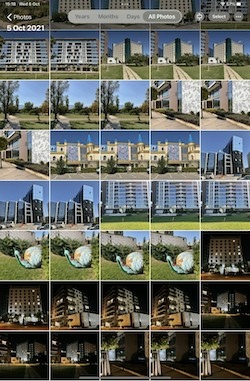

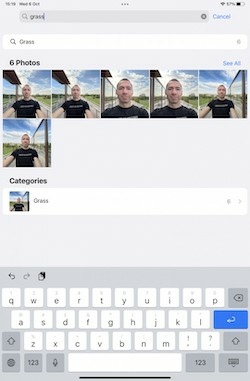
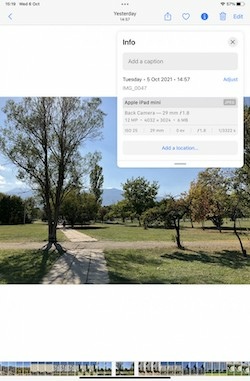
iOS 15內建,TV App。當你要播放透過iTunes儲存在手機裡的電影與影集時,預設播放程式就是TV App。TV App有內建商店,能讓你購買電影與電視影集,在此還可以找到Apple TV+串流服務的內容。
▼ TV App
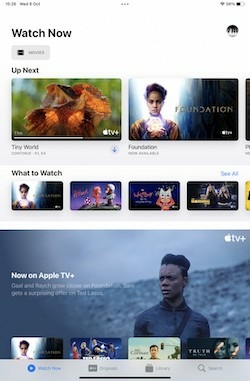



「音樂」是系統預設音樂播放程式,它與Apple Music深度整合。不過即使你沒有購買Apple Music串流服務,仍可以使用「音樂」App播放透過iTunes將電腦裡的音樂轉存到iPad mini 6裡的歌曲,以節省一些開銷。
▼ 「音樂」App




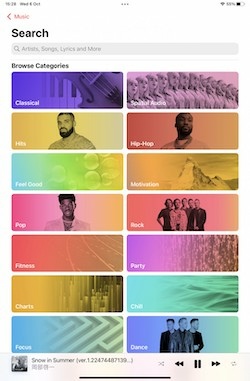
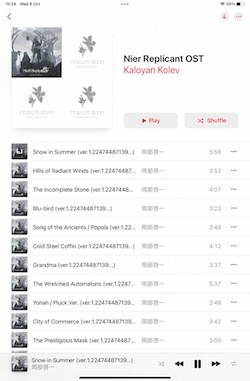

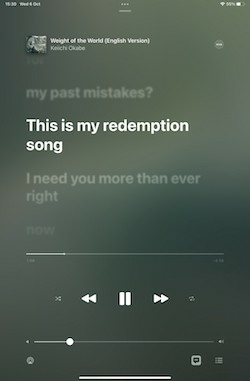
iPadOS 15的「相片」App現在也支援「實時文本(Live Text)」,能夠識別圖像中的文字圖標,當你點按它時,可以對其進行掃描、複製、網上查詢、進行翻譯、打電話(若它有識別到電話號碼資訊的話)、發送電子郵件,支援英語、中文、法語、義大利語、德語、葡萄牙語和西班牙語。除了「相片」App,相機App也有支援「實時文本」,當鏡頭辨識出文本資訊時,觀景窗右角會出現一個圓型的實時文本小圖案,讓你執行相關操作。
實時文本的應用例如你拍攝一張帶有電話號碼的照片,「實時文本」可以辨識該號碼進行撥打電話或讓你新增聯絡人資訊,或是從「照片」App中複製圖片中的實時文本資訊,讓你在其它地方使用。
▼ 「實時文本(Live Text)」功能



書籍(Books)App可以讓你在上面的書店購買及下載書籍、閱讀電子書與新聞,或是開啟PDF,不過蘋果對於這塊似乎沒有什麼在經營,台灣市場上面的書店幾乎沒有什麼電子書販售。
iPadOS內建Apple地圖,不過我們認為在台灣會使用它來導航的用戶會有多少?然而它提供許多互動模式,所以利用Apple地圖瀏覽全球不同城市或地標是個不錯的殺時間方式。
最後,「App隱私權」報告能讓你檢視各款App有什麼系統存取權,以及正在存取什麼資源,例如麥克風、鏡頭、地理位置以及你的相片資訊等。
各項設定經過精心設計, 讓你的資料由你全權掌控。你可以調整要分享的資訊、分享的位置以及備份的時間。從 iOS 14.5 與 iPadOS 14.5 開始,你能更充分掌控 app 如何使用你的個人資料來追蹤你的動態。
Apple Pencil與支援Sidecar
如果你喜歡隨身做筆記而且也很擅長素描和繪畫的話,或許你會喜歡iPad mini 6支援的Apple Pencil第二代。它可以透過磁扣吸附在iPad mini 6的側邊機框並自動充電。
你可以在「備忘錄」App書寫、塗鴉、為相片加上備註標記、或是使用諸如Adobe Fresco這類App來繪畫。

iPadOS 15還帶來「快速備忘錄(Quick Note)」,在任何App螢幕透過用手指或Apple Pencil從螢幕右下角向上滑動叫出彈跳式視窗,就可以開始進行備忘記事,包括塗鴉、加入網頁連結、標記、或是將事件與人物的提及加進來。除了透過螢幕右下角滑動載入「快速備忘錄(Quick Note)」,你也可從控制中心、鍵盤捷徑來開啟。
▼ 「快速備忘錄(Quick Note)」App


「Sidecar」功能則可以讓你的iPad mini 6化身為Mac電腦的第二部顯示器,以延伸或鏡像顯示Mac桌面(Mac電腦要2016年之後的機款才有支援)。關於它的詳細介紹可參考這篇說明「把iPad當做Mac的第二部顯示器」,在此不贅述。
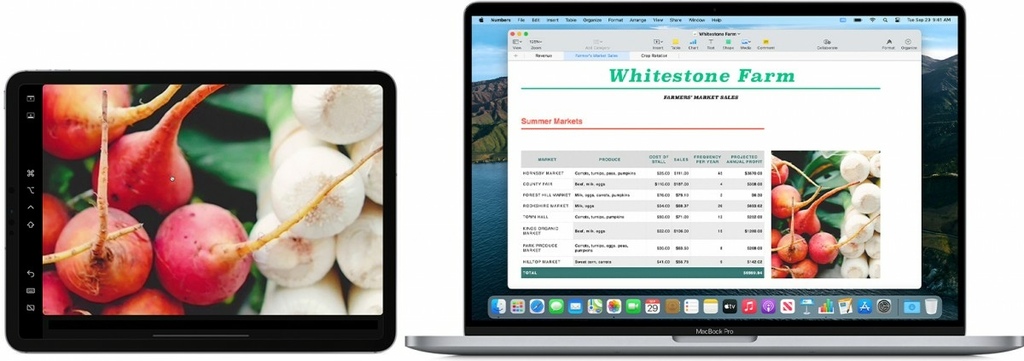
透過「Sidecar」,你可以把iPad mini 6螢幕當作是Mac的延伸桌面,當需要更多螢幕空間來處理複雜工作時,這個功能會很實用。
iPad mini 6性能跑分
iPad mini 6一個最棒的地方是它配置與iPhone 13系列相同的晶片-Apple A15 Bionic,採用台積電第二代5奈米製程,高達150億個電晶體,相較A14的118億個電晶體,年增27.1%。
A15晶片核心配置為六核心- 2個性能核心(Avalanche大核心,2.93GHz),還有4個效率核心(Blizzard小核心,時脈1.82GHz),性能核心在iPad的時脈比在iPhone 13的稍微低一下,在iPad是2.93GHz,在iPhone 13是3.23GHz。
顯示晶片部份,iPad mini與iPhone 13一樣都是5核的Apple GPU。
A15有新的16核神經網路引擎 ,可提供諸如裝置本機的語音與圖像識別能力與其它進階的機器學習程序。更重要的是還內建新款影像訊號處理器(ISP),比上一代多兩倍快取,並有新的顯示引擎與新的新的視頻編碼器和解碼器。
iPad mini 6的RAM為4GB,儲存容量有64GB與256GB兩種,有Wi-Fi或5G兩種版本,後者使用高通X60 5G數據晶片。

不令人意外的,Apple A15 Bionic的測出的分數在平板裝置中數一數二,單核心強到一個讓人吃驚的程度,單核心運算能力的優劣對於系統互動與基本操作上佔有重要因素。
▼ GeekBench 5(多核心運算)
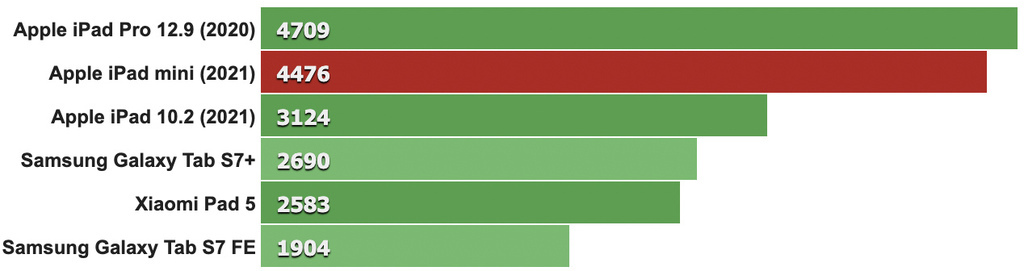
▼ GeekBench 5(單核心運算)
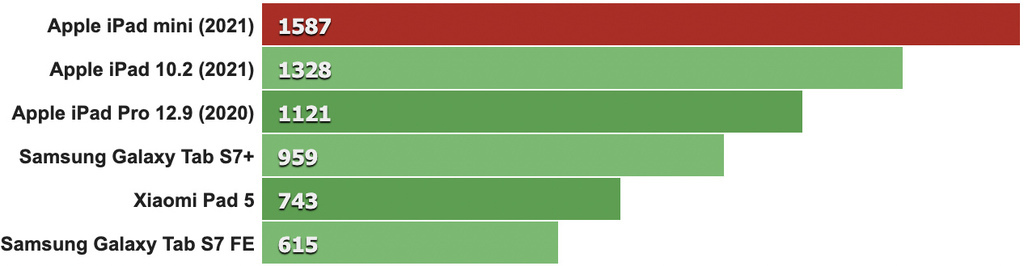
Apple A15的五核心GPU性能也是非算強大,以下GFX Car Chase ES 3.1(螢幕關閉模式,1080p)測出高達每秒108幀,以一台小尺寸平板而且螢幕更新率只有60Hz來看,事實是,這顆GPU完完全全輕鬆勝任你給它的工作。
▼ GFX Car Chase ES 3.1(螢幕關閉模式,1080p)

▼ GFX Car Chase ES 3.1(螢幕開啟模式)
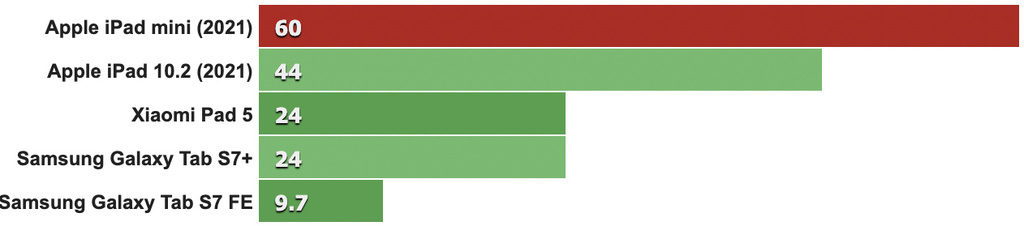
▼ 3DMark Wild Life Vulkan 1.1(螢幕關閉模式,1440p)
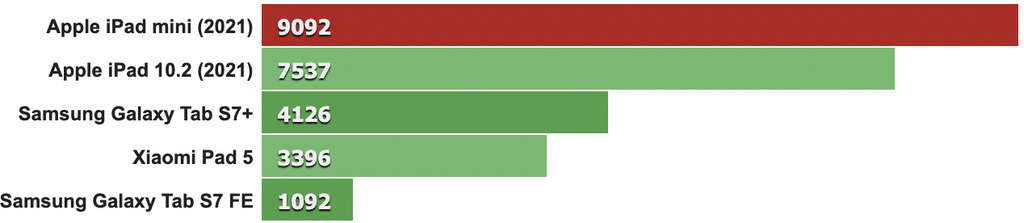
新款Apple A15 Bionic晶片的性能非常出色,以目前來看,其CPU與GPU的性能是過剩的,這意謂如果你入手iPad mini 6,接下來3-4年在軟體使用上應該都順暢。
長時間運轉的壓力測試部份,iPad mini 6表現也是很出色-3D Mark Stress Test項目的溫控調頻降至88%,APSI Bench長期負載則是降至79%。
▼ 3DMark Wild Life stress測試
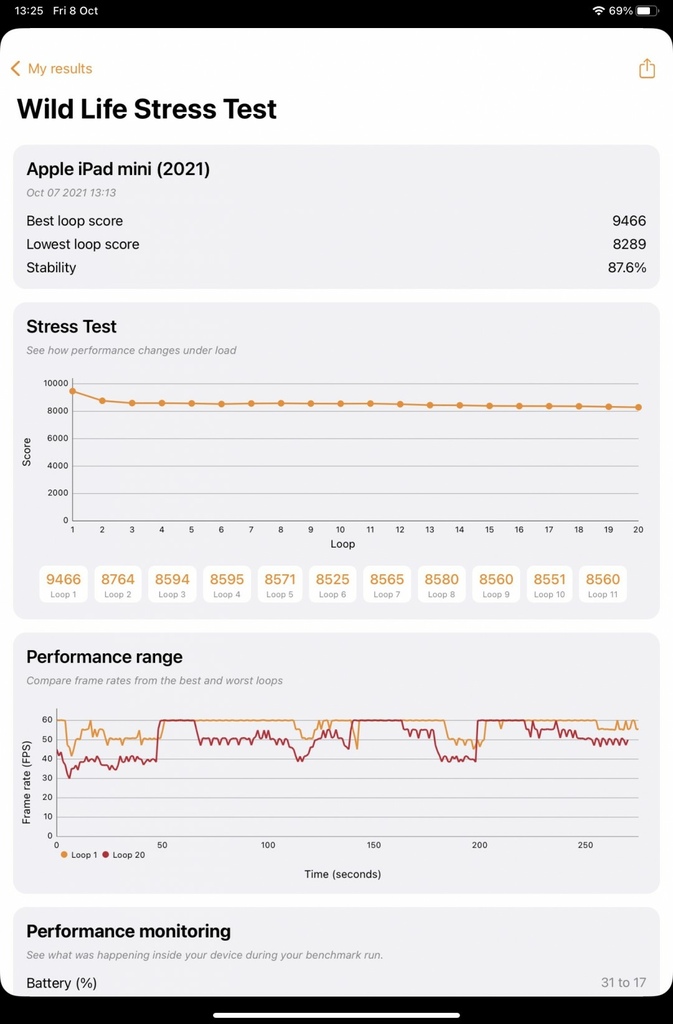
▼ APSI Bench長期負載CPU測試

iPad mini 6全機身金屬材質有助於散熱,即使晶片在100%的運作下也能很快的進行冷郤,事實上使用時平板溫度上升的情況幾乎遇不到,如果有的話它也只會一邊溫溫的而已。
搭載新感測元件、新鏡頭、支援「Center Stage(中央舞台)」的相機系統
iPad mini 6這次在前鏡頭與後鏡頭都有升級,在拍照與錄影時應該可以提供更好的品質,以及進行FaceTime通話時有更棒的使用體驗。

背部新的1200萬畫素鏡頭配置的是29mm,光圈f/1.8,支援自動對焦,它能做4K60fps錄影。
前鏡頭也是全新的1200萬畫素,配置的是新的14mm,光圈f/2.4超廣角鏡頭,支援很實用的「Center Stage(中央舞台)」,這顆鏡頭的對焦是固定的,錄影則支援1080p60fps。
來談談「Center Stage(中央舞台)」。在你使用FaceTime視訊時這顆前鏡頭就會派上用場。iPad mini 6前鏡頭會放大或做平移好讓你保持在鏡頭的中心,而且視訊過程中如果有其他人進入鏡頭,「Center Stage(中央舞台)」會將鏡頭拉遠以讓你以及其他人入鏡。
底下這段影片示範「Center Stage(中央舞台)」實際運作的樣子。
相機程式的介面跟舊款iPad上面看到的沒什麼不同。你可以透過滑動手勢在不同模式間切換,當你在拍照時還可以透過按觸或滑動來調整曝光。觀景窗有前鏡頭/背鏡頭切換鈕,以及進入相簿的捷徑。
相機拍照支援智慧HDR。錄影全部模式都有支援電影視頻穩定系統,動態範圍只有在30fps模式才有支援。
iPad mini 6 拍照表現
在白天明亮光線條件下,背部1200萬畫素鏡頭拍出的照片非常好看-銳利度好,有很棒的動態範圍,色彩準確度與白平衡也都很出色。細節方面保存完整,但樹葉區域表現仍然有些不錯,有些則不理想,這個現象普遍存在所有蘋果裝置。
雜訊比我們預期還來得高一些,我們懷疑這是因為蘋果在雜訊抑制的處理力道採取較溫和手法,進而讓原本雜訊比較明顯複雜的區域即使經過雜訊抑制處理,仍然看得出來有雜訊的痕跡。
整體來看,我們滿意白天環境這樣的拍照表現。
▼ iPad mini 6 背鏡頭,1200萬畫素











低光源環境拍照表現還可以接受,事實上它們表現比我們預期來得好。以這樣的照片而言,細節保留程度已經足夠-對比度佳,而且即使雜訊很高,尚不至於破壞整體表現。色彩飽和度是有那麼一點低,動態範圍則是相當窄,不過在試拍多張照片後,並不會拍出模糊不清的照片;它們銳利度都夠,這些照片都是完全有用,不會拍出失敗作品。
iPad mini 6的拍照並沒有夜間模式與人像模式。
▼ 背鏡頭,1200萬畫素,低光源光線條件



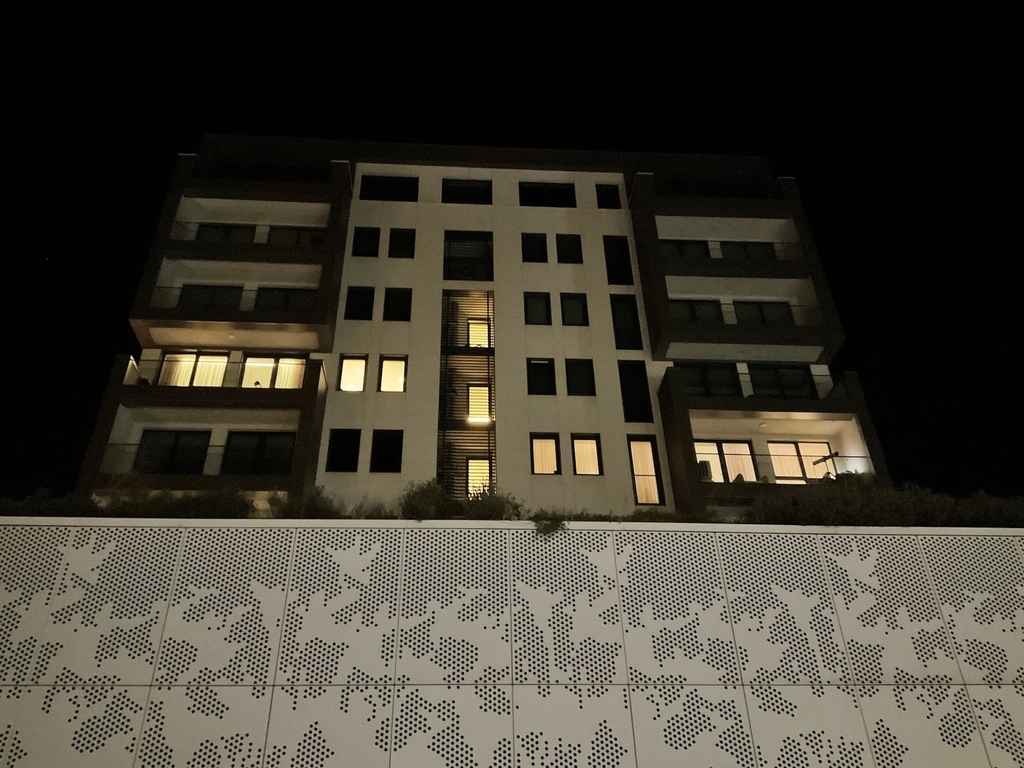




1200萬畫素的前鏡頭有14mm等效焦距,光圈為f/2.4,螢幕能提供補光燈,根據環境光源的色溫打出特定的顏色來為你的臉部打光,讓你臉部膚色看起來更好看。
使用前鏡頭拍攝時預設會使用28mm,也就是將這顆14mm超廣角鏡頭做2x變焦來拍。當然你也可以切換至14mm來拍,如此一來你可以拍出很好看的超廣角鏡頭自拍照片。相片保有豐富的細節,很棒的對比度,超讚的色彩重現。動態範圍很好,至於雜訊方面,在光照條件不是那麼理想時,還控制在能讓人接受的程度。
▼ 前鏡頭,超廣角模式,14mm,1200萬畫素






上面提到前鏡頭拍攝時預設使用28mm,它其實是裁切自14mm拍出照片的中央區域,然後再將它增加至1200畫素。這說明為何當我們以原尺寸觀看以下這組照片時會有像素化的樣子,不過除了這點外,對比度、色彩重現、動態範圍表現都與上面超廣角模式一樣好。
▼ 前鏡頭,超廣角模式,28mm,1200萬畫素






iPad mini 6 錄影表現
iPad mini 6的背鏡頭可以做4K60fps錄影,前鏡頭則是1080p60fps,全部錄影模式都有支援數位穩定功能,30fps模式支援「延伸動態範圍錄影」。雖然它的錄影只支援單聲道,但在低音表現豐富有層次。
背鏡頭4K錄影非常出色-細節豐富,銳利度恰到好處,一切看起來自然又平衡。色彩表現接近實際的樣子,動態範表很好,對比度很出色。
▼ iPad mini 背鏡頭,4K30fps,支援「延伸動態範圍錄影」
其它可參考的選擇
市場上沒有太多其它可以與iPad mini系列放在一起比較的競爭產品,這是為何從2012年第一代iPad mini推出後,每一代iPad mini如此受歡迎的原因。小尺寸平平板是利基型產品,蘋果在這塊市場稱霸多年,Android平台8吋平板多屬入門款定位,因此從來不算是iPad mini的競爭對手。

iPad mini 6做對了很多事-升級的螢幕尺寸與螢幕比例調整很受消費者買單,新的的外型讓人耳目一新,而A15 Bionic並有5G連線版本又是一個改變遊戲規則的優勢。此外它的立體聲喇叭總算提供放對位置,換上標準的USB-C連接埠,鏡頭升級也很有感。
第一台讓我們想到可以列入的其它機款是入門款Apple iPad 10.2,它上市時間與iPad mini 6一樣。雖然有更大的螢幕,但螢幕細膩度較低而且沒有支援廣色域。不過它的的性能仍然厲害而且前鏡頭是新的1200萬畫素,同樣有Center Stage(中央舞台)功能,但需注意的是它支援第一代Apple Pencil,不是第二代。以64GB來看,iPad mini 6賣14500元,Apple iPad 10.2賣10500元,價格便宜4400元,所以你預算有限,對螢幕細膩度不是那麼要求,那麼有較大螢幕的Apple iPad 10.2是個很好的選擇。

小米Pad 5是第二款我們想到可以推薦給大家參考的平板。它11吋螢幕有類似iPad mini 6的四邊薄邊框設計,並有很棒的杜比視界,硬體規格也很強,更好的Dolby Atmos喇叭,此外也支援Smart Pen(需額外選購)。但Pad 5搭載Android系統加上MIU Launcher,這點可能會是習慣蘋果系統生態的使用者不習慣的,否則Pad 5 6G/128GB售價9999元台幣是值得考慮的。

最後是三星Tab S7(SM-T870),它128GB售價與256GB版本的iPad mini 6接近。Tab S7是款全方位的平板,有配置磁吸式S Pen,螢幕尺寸是11吋,是款支援HDR的LCD面板,搭載最強晶片之一的Snapdragon 865+,AKG專業調校的四顆喇叭,表現還可以的相機,以及大容量電池(8000mAh)。特別的是它是可以使用S Pen來繪圖或作筆記的最棒一款平板之一,而且還有獨特的DeX支援,讓平板可以外接螢幕與周邊裝置達到類桌機的使用體驗。

新款iPad mini 6是一台很棒的平板-8.3吋螢幕有很好的對比度,表現很可以的立體聲喇叭以及有目前最強大之一款的晶片,使之成為一款很棒的多媒體與遊戲裝置。
這台第六代iPad mini還支援Apple Pencil 2,而USB-C連接埠規格可以與更多第三方配件交互應用。此外由於支援「Sidecar」,它可以做為Mac電腦的第二延伸螢幕。
最後,不錯的電池續航力與Apple商店豐富的軟體都能有輕鬆讓這台iPad mini賣得很好。

另一方面來看,它不是一台理想的裝置。首先,其配置的螢幕規格沒有我們期待的好-它不支援HDR,而且當平板直拿滑動/捲動畫面時會有果凍效應。此外,如果你有用到Apple Pencil,則需要額外再花將近4000元,讓不少消費者覺得太貴了。
最後是蘋果的iPadOS,因為其檔案管理方面設計得比較複雜以及其它小地方的限制,因此這個作業系統並非人人習慣。如果你決定加入蘋果的生態,你真的需要一段時間適應他們的設計邏輯和相對而言較封閉的服務生態。
蘋果的生態並非不好-它的iCloud有很棒的同步與訂閱服務,很多款遊戲在iPad上執行起來更優異,你至少有五年的軟體更新生命期,此外,iPad成為全球賣得最好的平板還有一個理由-當年蘋果率先推出這款裝置時,他們塑造了iPad mini需要幫你做什麼以及不需要做什麼的功能。此後蘋果持續遵循這些設計,事後也證明每一代iPad mini的成功。因為它不是設計來取代你的筆記型電腦,它的用途是讓你可以透過它獲得輕鬆的時光,以及有比手機更大螢幕的使用體驗,這是iPad mini可以做得很稱職之處。
iPad mini 6優點整理
- 螢幕尺寸變更大,邊框變更薄,設計更有現代感
- Apple A15晶片夠強,有5G版本可選
- 出色的立體聲喇叭
- 可靠的電池續航表現
- 前鏡頭後鏡頭的拍照及錄影表現都很棒
- Center Stage(中央舞台)功能很實用,在視訊尤其實用
- 採用USB-C規格並內附充電器
- Apple Pencil支援磁力吸附與無線充電
iPad mini 6缺點整理
- 螢幕不支援HDR,沒有高更新率
- 直平板時螢幕有果凍效應
- Apple iPadOS並非符合所有人使用習慣



 留言列表
留言列表